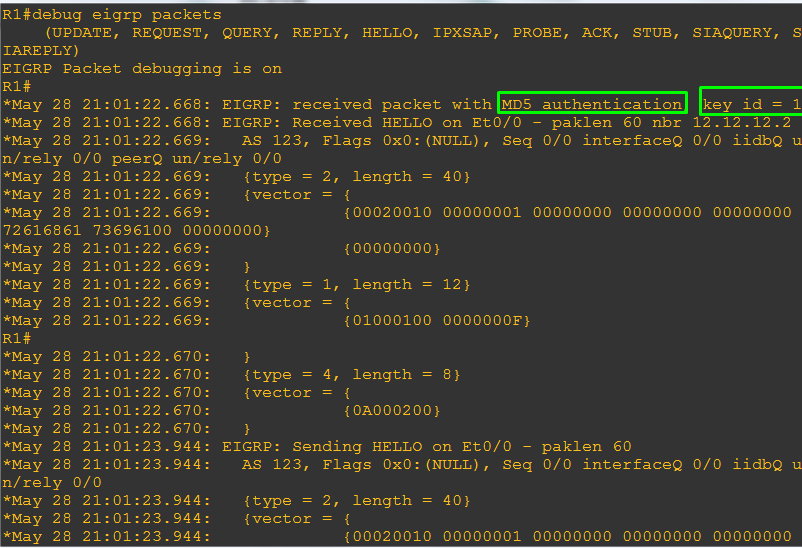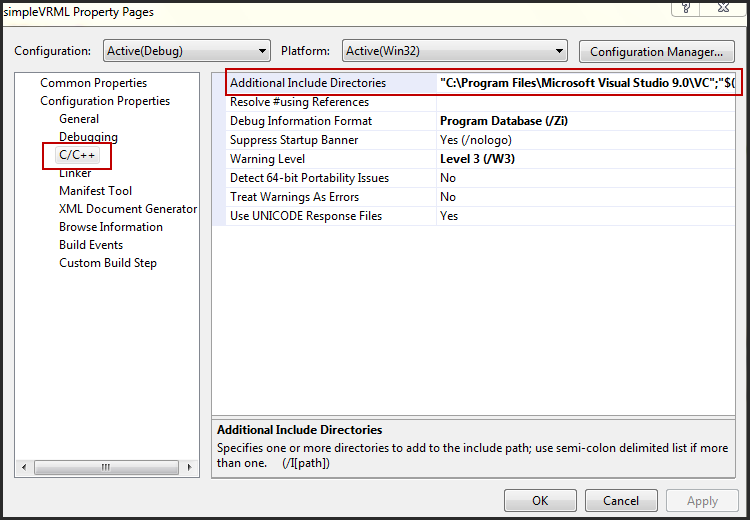Что такое отладка? — Visual Studio (Windows)
Twitter LinkedIn Facebook Адрес электронной почты
- Статья
- Чтение занимает 2 мин
Область применения:Visual StudioVisual Studio для Mac Visual Studio Code
Отладчик Visual Studio — очень эффективное средство. Прежде чем приступать к его использованию, следует ознакомиться с базовыми терминами, такими как отладчик, отладка и режим отладки. Когда позднее мы будем вести речь о поиске и устранении ошибок, мы будем иметь в виду то же самое.
Прежде чем приступать к его использованию, следует ознакомиться с базовыми терминами, такими как отладчик, отладка и режим отладки. Когда позднее мы будем вести речь о поиске и устранении ошибок, мы будем иметь в виду то же самое.
Отладчик и отладка
Термин отладка может иметь разные значения, но в первую очередь он означает устранение ошибок в коде. Делается это по-разному. Например, отладка может выполняться путем проверки кода на наличие опечаток или с помощью анализатора кода. Код можно отлаживать с помощью профилировщика производительности. Кроме того, отладка может производиться посредством отладчика.
Отладчик — это узкоспециализированное средство разработки, которое присоединяется к работающему приложению и позволяет проверять код. В документации по отладке для Visual Studio именно это обычно подразумевается под отладкой.
Режим отладки и выполнение приложения
При первом запуске приложения в Visual Studio его можно запустить, нажав кнопку с зеленой стрелкой на панели инструментов (или клавишу F5). По умолчанию в раскрывающемся списке слева отображается элемент Отладка. Если вы не имеете опыта работы с Visual Studio, может показаться, что отладка приложения — это практически то же самое, что его запуск. На самом деле эти задачи хоть и связаны, но коренным образом различаются.
По умолчанию в раскрывающемся списке слева отображается элемент Отладка. Если вы не имеете опыта работы с Visual Studio, может показаться, что отладка приложения — это практически то же самое, что его запуск. На самом деле эти задачи хоть и связаны, но коренным образом различаются.
Значение Отладка соответствует конфигурации отладки. Когда вы запускаете приложение (нажимая зеленую стрелку или клавишу F5) в конфигурации отладки, оно запускается в режиме отладки. Это означает, что приложение запускается с присоединенным отладчиком. В результате вы получаете полный набор функций отладки, которые можно использовать для поиска ошибок в приложении.
Если у вас открыт проект, выберите в раскрывающемся списке Отладка элемент Выпуск.
При выборе этого параметра конфигурация отладки для проекта меняется на конфигурацию выпуска. Проекты Visual Studio имеют отдельные конфигурации выпуска и отладки для вашей программы. Производится построение отладочной версии для отладки и версии выпуска для окончательного выпуска программы. Сборка выпуска оптимизирована для обеспечения максимальной производительности, а отладочная сборка лучше подходит для отладки.
Производится построение отладочной версии для отладки и версии выпуска для окончательного выпуска программы. Сборка выпуска оптимизирована для обеспечения максимальной производительности, а отладочная сборка лучше подходит для отладки.
Когда следует использовать отладчик
Отладчик — важнейший инструмент для поиска и устранения ошибок в приложениях. Однако большое значение имеет контекст. Важно использовать все средства, имеющиеся в вашем распоряжении, чтобы быстро устранять ошибки. Зачастую лучшим «средством» являются правильные методики написания кода. Зная, когда лучше использовать отладчик, а когда — другие средства, вы также сможете более эффективно использовать отладчик.
Следующие шаги
Из этой статьи вы узнали общие принципы отладки приложений. Теперь вы можете приступить к знакомству с процессом отладки в Visual Studio и написанию кода с меньшим количеством ошибок. В следующих статьях приводятся примеры кода на C#, но основные понятия применимы ко всем языкам, поддерживаемым средой Visual Studio.
Отладка для начинающих
Методы и инструменты отладки
Режим отладки 1С сервера или как включить Debug
Из официальных источников мы имеем следующую информацию:
Выдержка из документа «Клиент-серверный вариант. Руководство администратора»
/debug —
Запуск кластера серверов в режиме отладки конфигураций. Параметр указывает, с использованием какого протокола будет функционировать отладчик на данном кластере серверов:
- -tcp ‑ протокол TCP/IP;
- -http ‑ протокол HTTP.
Значение по умолчанию: -tcp.
СОВЕТ. В связи с тем, что в режиме отладки производительность сервера падает, рекомендуется использовать отладочный режим только для тех серверов, на которых выполняется отладка.
/debugServerAddr
ВАЖНО! Выдержка взята с сайта its.1c.ru.
Думаю, мало кому из нас этого будет достаточно, чтобы без дополнительных источников информации и знаний запустить 1С в режиме отладки.
Допустим, ты отвечаешь за ИТ инфраструктуру и к тебе подходит программист 1С, чтобы попросить запустить 1С в режиме отладки.
Поздравляю! Программист 1С не является доменным администратором и не смог произвести настройку самостоятельно. Вопросы безопасности и чувства самосохранения не на последнем месте.
1С в серверном варианте требует комплексного подхода, который достигается наличием достаточных компетенций у специалистов из разных направлений – программист 1С, системный администратор, администратор баз данных.
И когда речь уже заходит об отладке приложения, универсальные солдаты «тыжсисадмин» и «тыжпрограммист» уже не актуальны.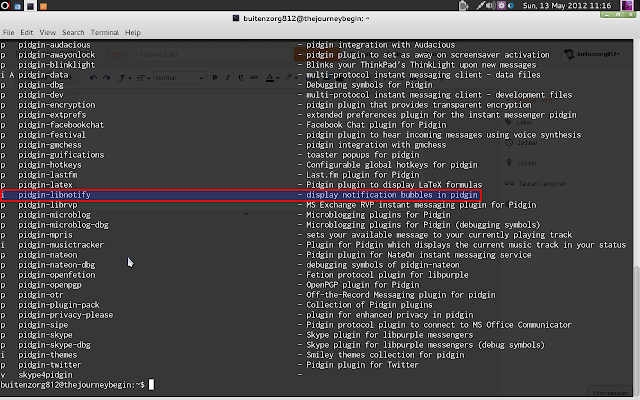 На данном уровне навыки для системного администратора и программиста 1С сильно разнятся и совмещать их, оставаясь профессионалом с большой буквы «П», уже невозможно.
На данном уровне навыки для системного администратора и программиста 1С сильно разнятся и совмещать их, оставаясь профессионалом с большой буквы «П», уже невозможно.
Действующие акции
Как запустить сервер 1С в режиме отладки правильно?
По умолчанию служба агента сервера 1С запускается без режима отладки, так как он уменьшает скорость работы в программе.
Есть несколько вариантов, но рассмотрим самый ходовой – изменение значения параметра реестра Windows.
-
Открываем реестр на сервере, где установлен сервер 1С.
-
Переходи по следующему пути:
HKEY_LOCAL_MACHINE\SYSTEM\CurrentControlSet\Services\1C:Enterprise 8.3 Server Agent (x86-64)
Имя раздела может отличаться в зависимости от версии сервера 1С – 8.2 / 8.1 или его архитектуры – 32 / 64 битный.

-
Здесь нас интересует параметр ImagePath, а точнее его значение, которое и надо дополнить ключом
ПРИМЕЧАНИЕ! В разных статьях указаны различные варианты запуска режима отладки и это может ввести в заблуждение. Ключ «debug» можно добавлять в любое место после «C:\Program Files\1cv8\8.3.13.1644\bin\ragent.exe» и использовать как знак «-», так и «/».
Например, будут одинаково работать:
"C:\Program Files\1cv8\8.3.13.1644\bin\ragent.exe" -srvc -agent -regport 1541 -port 1540 -range 1560:1591 -d "C:\Program Files\1cv8\srvinfo" -debug
и
"C:\Program Files\1cv8\8.3.13.1644\bin\ragent.exe" /debug -srvc -agent -regport 1541 -port 1540 -range 1560:1591 -d "C:\Program Files\1cv8\srvinfo"
Первый вариант смотрится предпочтительней.

На выходе должно получиться следующее:
-
Перезапускаем службу «Агент сервера 1С:Предприятия 8.3 (x86-64)».
Поздравляю – режим отладки включен!
Осталось проверить его работу.
Самый простой способ проверки работы режима отладки 1С на сервере
Настраиваем фаервол.
Если платформа 1С для проведения отладки будет запускаться не на сервере 1С, на стороне клиента должны быть открыты TCP и UDP порты для диапазона 1560-1591.
На стороне сервера должны быть открыты TCP порты 1540, 1541, 1560-1591.
ПРИМЕЧАНИЕ! Эти порты устанавливаются по умолчанию, если вы их меняли, то в фаерволе надо будет открыть новые.
Проверяем работу отладчика:
- Запускаем конфигуратор.
- Заходим в меню «Отладка» — «Начать отладку» или нажимаем клавишу «F5».

- Не закрывая 1С предприятие, переходим в меню «Отладка» — «Подключение…».
Если столбец «Тип» заполнен значением «Сервер», то всё работает. Идём писать письмо программисту 1С.
ПРИМЕЧАНИЕ! Если сервер и клиент – не один сервер, ставим галочку «Искать предметы отладки на удаленном компьютере»: и указываем сервер 1С.
В блоке «Доступные предметы отладки:» столбец «Тип» должен быть заполнен значением «Сервер». Если у вас так, то всё работает.
Арендуя сервер для 1С в компании МАРС Телеком, вы всегда сможете получить помощь наших технических специалистов по этому и другим вопросам.
Режим отладки — Minecraft Wiki
в: Java Edition, Окружающая среда
Английский
Эта статья о типе мира. Чтобы узнать о других значениях, см. раздел Отладка.
Эта функция является эксклюзивной для Java Edition .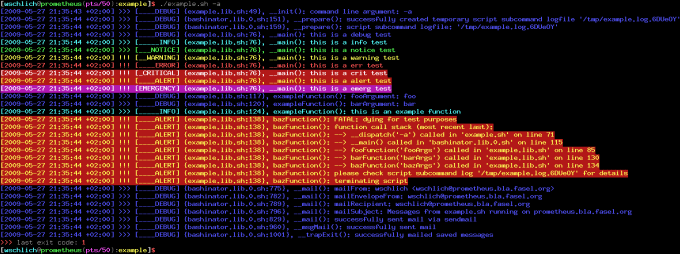
Генерация мира в ранней версии режима отладки
Режим отладки обычно относится к пресету мира, используемому для проверки состояний блоков, моделей блоков и текстур.
Режим отладки также может относиться к типу генератора измерений ( minecraft:debug ), который генерирует сетку блоков, которая используется в мировой предустановке «Режим отладки», а также может использоваться в пользовательском измерении.
Режим отладки также может относиться к состоянию мира, если в верхнем мире используется генератор «отладки», мир переходит в состояние режима отладки. В этом состоянии блоки нельзя изменить даже в творческом режиме или с помощью команд.
Содержание
- 1 Мировая предустановка режима отладки
- 2 Генератор отладки
- 2.1 Блочная сетка
- 3 Состояние режима отладки
- 3.1 Мировое поколение
- 3.2 Поведение в мире
- 4 История
- 5 выпусков
- 6 Общая информация
- 7 Галерея
- 8 Ссылка
Всемирная предустановка режима отладки[]
Выбран режим отладки; обратите внимание, что все остальные настройки мира недоступны.
Чтобы выбрать режим отладки, удерживайте клавишу Alt , нажимая кнопку «Тип мира» в меню создания мира. Режим отладки — это тип мира сразу после одиночного биома и непосредственно перед пресетом по умолчанию.
При выборе режима отладки параметры «Бонусный сундук», «Создать структуры», «Разрешить читы» и «Пакет данных» удаляются из меню. Режим игры установлен на «Наблюдатель», уровень сложности заблокирован на «мирный», а читы включены. Правилу игры doDaylightCycle принудительно присваивается значение false, а другим правилам игры присваиваются значения по умолчанию.
[]
Генератор minecraft:debug содержит все блоки во всех существующих состояниях блоков, организованные в единый мир. Мир автоматически обновляется, чтобы включить любые новые зарегистрированные идентификаторы блоков, которые добавляются. Поэтому этот режим пригодится не только разработчикам Mojang, но и создателям ресурспаков и модов.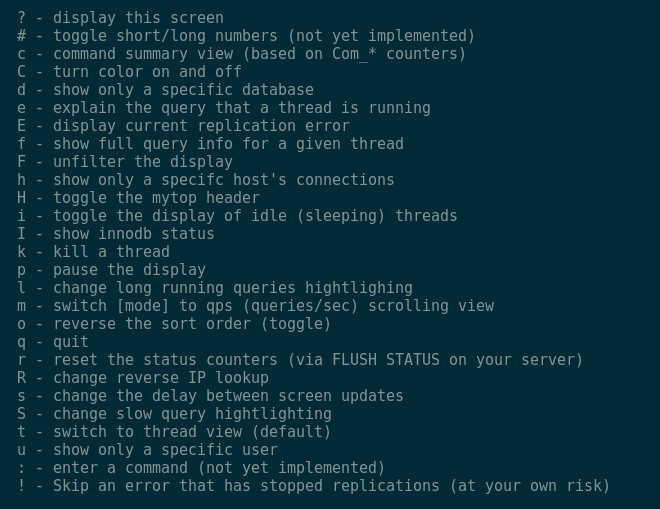
Сетка блоков[]
Каждое состояние блока генерируется только один раз. Они сортируются в сетке, разбросанной по высоте y=70. Сетка блоков меняет свой размер в зависимости от количества блоков и доступных состояний блоков, примерно напоминая квадрат (по состоянию на 1.14.2, 213 в ширину и 211 на восток), занимая квадрант +X,+Z (юго-восток). [1]
Барьерный пол на y=60 также появляется, простираясь за сетку во всех направлениях до границы мира. За исключением пола барьера, остальная часть карты пуста.
Состояние режима отладки[]
Режим отладки может относиться к состоянию мира. Если в Overworld используется генератор «отладки», мир переходит в состояние мира отладки.
World Generation[]
Вид отладочного мира Нижнего мира
Вид отладочного мира Края
Если используется портал Нижнего мира или портал Края или телепортируется с помощью /execute , игрок входит в другие измерения. Небо, уровень освещенности и другие свойства остаются соответствующими измерению.
В этом состоянии все измерения вынуждены использовать «отладочный» генератор. Отрисовка блока может не обновляться сама по себе в этих размерах, что приводит к необходимости щелкнуть блок правой кнопкой мыши, чтобы отобразить новый блок.
В Ванильном Крае дракон Края и его кристаллы Края все еще появляются, хотя дракон не может ломаться или взаимодействовать с блоками.
Поведение в мире[]
Невозможно изменить, разместить или удалить какой-либо блок, даже самой игрой.
Такт чанка (включая случайные тики) не выполняется.
Сущности не появляются естественным образом.
Любой блок, взаимодействие которого не меняет его состояния, можно использовать (включая сундуки, кровати, торт и т. д.). Хотя состояние блока не может измениться, данные его объекта блока могут измениться либо при обычном взаимодействии с игроком, либо с помощью команды /data .
Эти уникальные свойства режима отладки могут привести к неожиданному поведению некоторых блоков, хотя из-за расположения блоков рядом друг с другом не все они могут быть видны в каждой версии:
- Вода и лава не могут быть удалены ведрами, но все равно заполняют пустое ведро в режиме выживания.
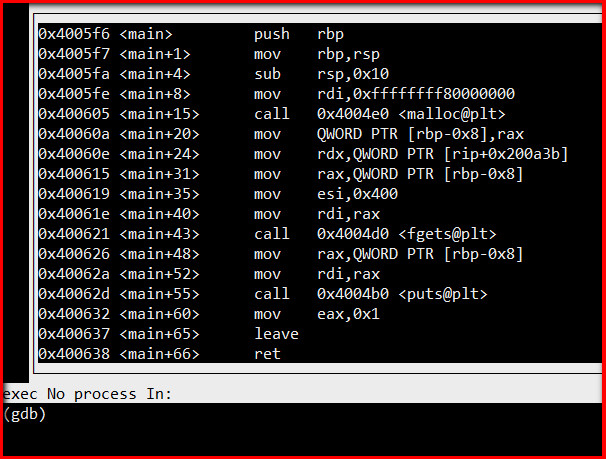 Если игрок опорожняет ведро, блоки лавы или воды становятся невидимыми.
Если игрок опорожняет ведро, блоки лавы или воды становятся невидимыми. - Колокола все еще могут звонить.
- Котлы очищают кожаные доспехи и знамена, но не могут быть заполнены ведрами.
- Пролетая через нажимную пластину с включенным питанием false или утяжеленную нажимную пластину с состоянием питания 0, она издает звук щелчка нажимной пластины при каждом нажатии.
- Использование компаратора в режиме вычитания приводит к тому, что блок в направлении, противоположном его
обращению к свойству, отбрасывается как элемент.- Предупреждение: Если этот блок является повторителем или компаратором, он отбрасывает бесконечное количество самого себя, что может привести к сбою игры.
- Любые призванные сущности падающего блока выпадают как предмет, когда он сталкивается с другим блоком, а не преобразуется в блок.
- Использование заборных ворот, компараторов, деактивированных кнопок, рычагов, деактивированных нажимных пластин, дверей или люков не приводит к перемещению или изменению блока, но звук все еще воспроизводится.
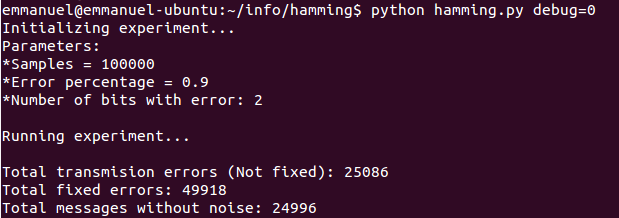
- Использование музыкального диска на пустом музыкальном автомате не меняет его состояние блокировки, но музыка по-прежнему воспроизводится нормально.
История[]
| Java Edition | |||||
|---|---|---|---|---|---|
| 1.8 | 14w26a | Тип мира отладки. | |||
| Графика объекта блока исчезала при попадании в блок, хитбоксы дверей и люков не соответствовали их состоянию, и не все интерфейсы были доступны. | |||||
| 14w27a | Вместо метаданных используются различные состояния блоков. | ||||
| Параметры отключены при создании мира, и единственный игровой режим, который вы можете получить при создании мира, — это режим наблюдателя. | |||||
| Состояния блоков теперь генерируются в виде квадрата, а не бесконечной повторяющейся сетки. | |||||
1. 9 9 | 15w31a | Теперь доступны все интерфейсы. | |||
| 15w37a | Графика объекта блока теперь регенерируется (и устанавливается по умолчанию) при ударе по блоку. | ||||
| 15w38a | Хитбоксы дверей и люков теперь соответствуют их состоянию. | ||||
| 1.16 | 20w22a | Блоки в мире отладки были изменены, чтобы с ними можно было взаимодействовать, в отличие от того, что раньше они восстанавливались, а мир нельзя было изменить. [2] | |||
| Предварительная версия 1 | Теперь блоки снова появляются. | ||||
| 1,17 | 20w46a | Alt теперь используется вместо ⇧ Shift для доступа к режиму отладки в меню создания мира. | |||
Мир отладки в версии 14w26b
Большой обзор (14w26b)
Обзор сетки (14w26b)
Обзор идентификатора нижнего блока (14w27b)
Обзор сетки (14w27b)
(14w32d — Java Edition 1.
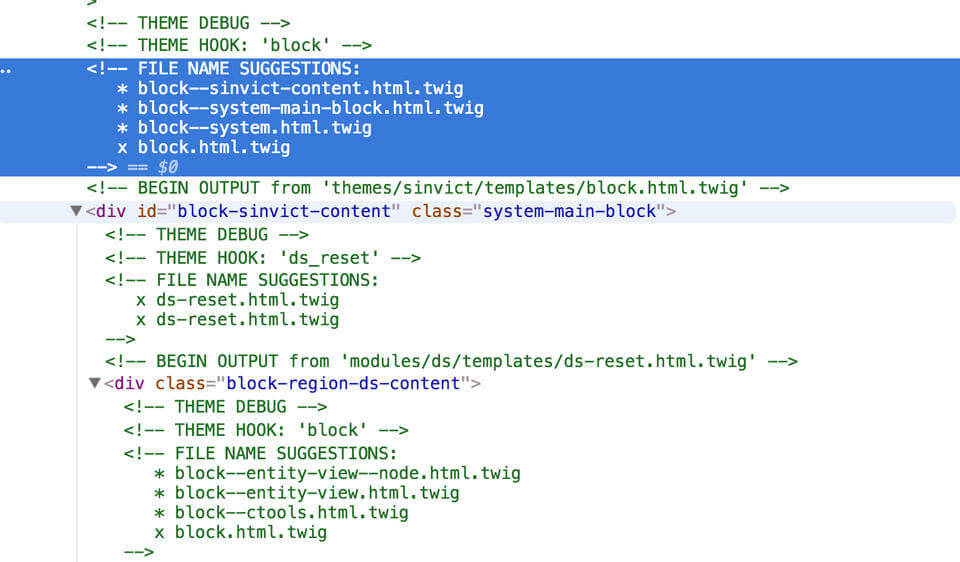 8.9)
8.9)(15w49a — версия Java 1.9.4)
(16w20a — версия Java 1.10.2)
(16w39b — Java Edition 1.11.2)
(17w47a-Java Edition 1.13)
Issues[]
Обратите внимание, что любые ошибки, связанные с использованием режимов игры, отличных от наблюдателя, разрешаются как «Недействительные» или «Не исправимые» из-за того, что тип мира может быть законно доступен только в наблюдателе.
Проблемы, связанные с «Режимом отладки», сохраняются в системе отслеживания ошибок. Сообщайте о проблемах там.
Trivia[]
- Установленный биом для этого режима по умолчанию является равниной в обычном мире.
- Солнце отображается так, как будто это начало дня (время 1000), но цикл дневного света отключен.
- Несмотря на это, время по-прежнему можно настроить с помощью команды
/time, а цикл дневного света можно переключить с помощью команды/gamerule doDaylightCycle.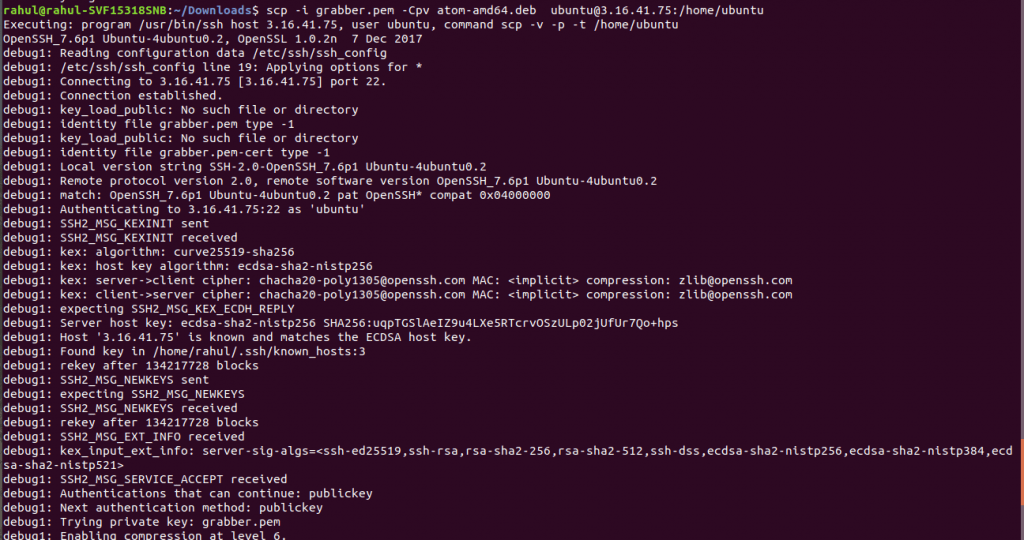 Время также может быть увеличено с ночи до восхода солнца с помощью кровати.
Время также может быть увеличено с ночи до восхода солнца с помощью кровати.
- Несмотря на это, время по-прежнему можно настроить с помощью команды
- Использование карты не создает точную карту блоков в мире.
- После установки типа мира в режим отладки кнопка игрового режима блокируется в наблюдателе, а под ней появляется строка текста: «Можно смотреть, но не трогать».
- Однако ничто не мешает изменить режим игры с помощью команд, так как читы включены.
- Когда тип мира на экране создания мира установлен по умолчанию, нажатие кнопки «Тип мира» обеими ⇧ Shift и Alt удерживаются нажатыми, немедленно изменяет тип мира на режим отладки.
Галерея[]
Ссылка[]
- ↑ Из-за ошибки (MC-122412 – исправлено как «НЕ ИСПРАВЛЕНО») сетка блоков была неправильным квадратом, а в некоторых версиях блоки в самый южный и самый северный столбцы дублируются, и происходит ли дублирование, зависит от общего количества состояний блока.
- ↑ MC-184638
Окружающая среда
Посмотреть в: Template:Environment/content [edit]
Контент сообщества доступен по лицензии CC BY-NC-SA 3. 0, если не указано иное.
0, если не указано иное.
Настройка параметров разработчика на устройстве | Разработчики Android
Приложение «Настройки» на Android содержит экран под названием «Параметры разработчика », который позволяет вы настраиваете поведение системы, которое помогает вы профилируете и отлаживаете производительность своего приложения. Например, вы можете включить отладку по USB, захват отчет об ошибке, включить визуальную обратную связь для кранов, всплывающие окна при обновлении, использование графического процессора для рендеринга 2D-графики и многое другое.
Примечание: Список параметров разработчика может различаться в зависимости от версии Android.Включить параметры разработчика и отладку по USB
Рис. 1. Параметры разработчика
В Android 4.1 и более ранних версиях экран Параметры разработчика доступен по умолчанию.
На Android 4.2 и выше необходимо включить этот экран.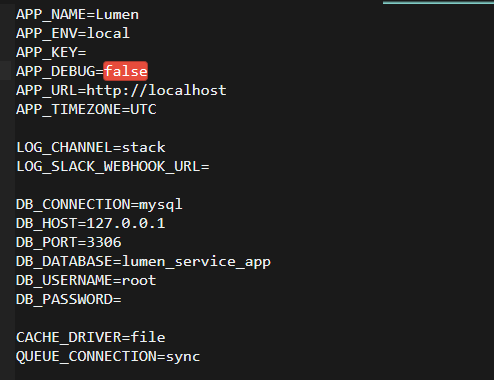 Чтобы включить параметры разработчика, коснитесь значка Номер сборки Вариант 7 раз. Вы можете найти эту опцию в одном из следующих мест,
в зависимости от вашей версии Android:
Чтобы включить параметры разработчика, коснитесь значка Номер сборки Вариант 7 раз. Вы можете найти эту опцию в одном из следующих мест,
в зависимости от вашей версии Android:
- Android 9 (уровень API 28) и выше: Настройки > О телефоне > Номер сборки
- Android 8.0.0 (уровень API 26) и Android 8.1.0 (уровень API 26): Настройки > Система > О телефоне > Номер сборки
- Android 7.1 (уровень API 25) и ниже: Настройки > О телефоне > Номер сборки
В верхней части экрана Параметры разработчика можно включать и выключать параметры. (фигура 1). Вы, наверное, хотите, чтобы это продолжалось. Когда выключено, большинство параметров отключено, за исключением тех, которые не требуют связи между устройство и ваш компьютер для разработки.
Прежде чем вы сможете использовать отладчик и другие инструменты, вам необходимо включить отладку по USB, что позволит
Android Studio и другие инструменты SDK для распознавания вашего устройства при подключении через USB. Чтобы включить USB
Отладка, включите параметр USB-отладка в меню «Параметры разработчика». Вы можете найти это
вариант в одном из следующих мест, в зависимости от вашей версии Android:
Чтобы включить USB
Отладка, включите параметр USB-отладка в меню «Параметры разработчика». Вы можете найти это
вариант в одном из следующих мест, в зависимости от вашей версии Android:
- Android 9 (уровень API 28) и выше: Настройки > Система > Дополнительно > Параметры разработчика > Отладка по USB
- Android 8.0.0 (уровень API 26) и Android 8.1.0 (уровень API 26): Настройки > Система > Параметры разработчика > Отладка по USB
- Android 7.1 (уровень API 25) и ниже: Настройки > Параметры разработчика > Отладка по USB
Остальная часть этой страницы описывает некоторые другие параметры, доступные на этом экране.
Общие параметры
На Android 8.0 и выше можно нажать Плитки разработчика быстрых настроек , чтобы добавить выбранные параметры разработчика в свой Быстрый
Панель настроек. Выбрав одну или несколько доступных плиток (рис. 2), откройте окно быстрого доступа. Панель настроек и коснитесь карандаша, чтобы войти в режим редактирования. Затем перетащите плитки разработчика из
плитки на панель быстрых настроек и снова коснитесь карандаша, чтобы выйти из режима редактирования.
Панель настроек и коснитесь карандаша, чтобы войти в режим редактирования. Затем перетащите плитки разработчика из
плитки на панель быстрых настроек и снова коснитесь карандаша, чтобы выйти из режима редактирования.
Рисунок 2. Добавить на панель быстрых настроек
Другие общие параметры включают следующее:
- Память : (на Android 8.0 и выше) Отображение статистики памяти, такой как среднее использование памяти, производительность памяти, общий объем памяти доступной памяти, средний объем используемой памяти, объем свободной памяти и объем используемой памяти. используется приложениями.
- Возьмите отчет об ошибке: Получите копию текущих файлов журнала устройства, чтобы поделиться с кем-нибудь. Когда вы получите уведомление о том, что отчет об ошибке готов, коснитесь уведомления, чтобы поделиться им.
- Демонстрационный режим пользовательского интерфейса системы: Упрощает создание чистых снимков экрана, отображая общий,
предустановленная панель уведомлений, которая не показывает уведомления или предупреждения о низком заряде батареи.
 Включить демонстрационный режим позволяет изменить внешний вид строки состояния с помощью Команды демонстрационного режима adb. Или вы можете использовать Показать демонстрационный режим , чтобы скрыть уведомления и отобразить предустановленную строку состояния. Примечание: Команды демонстрационного режима adb могут работать не на всех устройствах, поскольку они не проверены.
во время сертификационных испытаний Android. Они проверены только для работы на устройствах Nexus и Pixel.
Включить демонстрационный режим позволяет изменить внешний вид строки состояния с помощью Команды демонстрационного режима adb. Или вы можете использовать Показать демонстрационный режим , чтобы скрыть уведомления и отобразить предустановленную строку состояния. Примечание: Команды демонстрационного режима adb могут работать не на всех устройствах, поскольку они не проверены.
во время сертификационных испытаний Android. Они проверены только для работы на устройствах Nexus и Pixel. - Пароль резервного копирования рабочего стола: Устанавливает пароль резервного копирования, чтобы вы могли использовать команды adb для резервного копирования загружать и восстанавливать приложения и данные устройства, защищенные паролем.
- Не спать: Позволяет экрану оставаться включенным при каждом включении питания.
- Включить интерфейс хост-контроллера Bluetooth (HCI) snoop log: Захватывает все Bluetooth HCI
пакеты в файле, хранящемся по адресу
/sdcard/btsnoop_hci.. Вы можете получить пакеты, а затем используйте такую программу, как Wireshark, для анализа информации и устранения неполадок.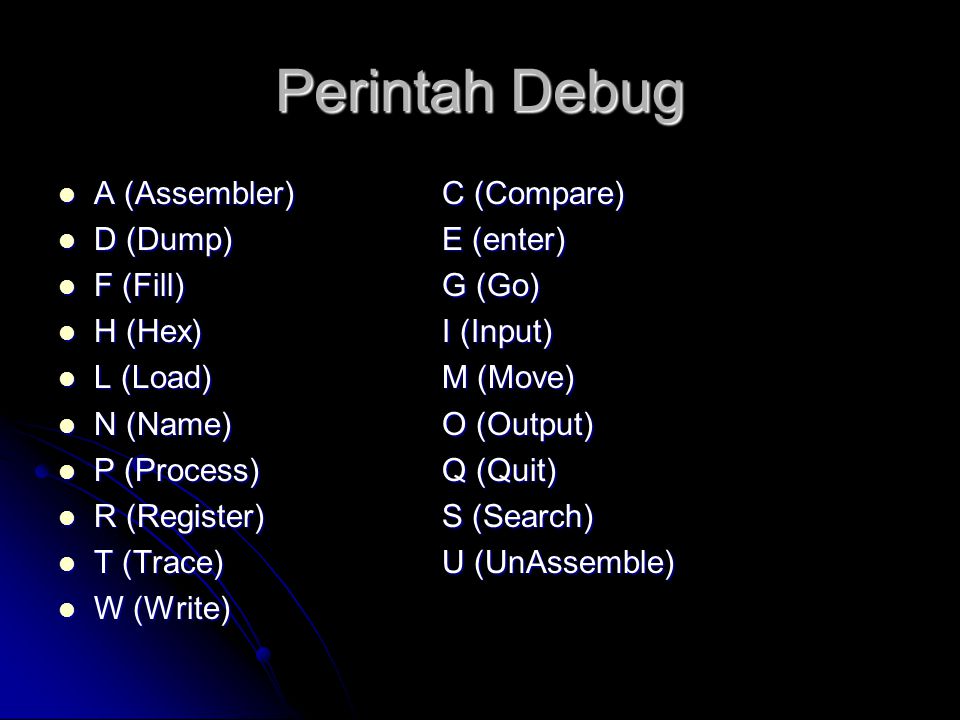 log
log
Отладка
Рис. 3. Параметры отладки включены
Параметры отладки предоставляют способы настройки отладки на устройстве и установления связи. между устройством и вашим компьютером разработки.
Включите отладку по USB (рис. 3), чтобы ваше устройство Android могло взаимодействовать с ваша машина для разработки через Android Отладочный мост (adb). Параметр Ожидание отладчика недоступен, пока вы не используете Выбирать debug app , чтобы выбрать приложение для отладки. Если вы включите Ожидание отладчика , выбранный app ожидает подключения отладчика перед выполнением.
Другие параметры отладки включают следующее:
Сеть
Рисунок 5. Выбор конфигурации USB
Параметры сети предоставляют способы настройки параметров Wi-Fi и DHCP.
Коснитесь . Выберите «Конфигурация USB », чтобы указать, как компьютер должен идентифицировать устройство. Как показано на рисунке 5, вы можете настроить устройства только для зарядки, для передачи файлов (MTP), для передачи изображений (PTP), для использования мобильного интернета на ПК (RNDIS) или для передачи аудио или MIDI-файлы.
Нажмите Bluetooth AVRCP версии и выберите версию профиля, которую вы хотите использовать для управления всеми устройства Bluetooth A/V, к которому у вашего устройства есть доступ. Кроме того, для тонкой настройки воспроизведения звука на устройстве, коснитесь и установите следующие параметры:
- Аудиокодек Bluetooth: Отрегулируйте качество звука (кодек) ваших устройств, выбрав
один из следующих кодеков:
- SBC: Передача данных на устройства вывода звука Bluetooth, такие как наушники и компьютерные колонки.
- AAC: Лучшее качество звука с проводных устройств, чем MP3 с таким же битом
ставки.
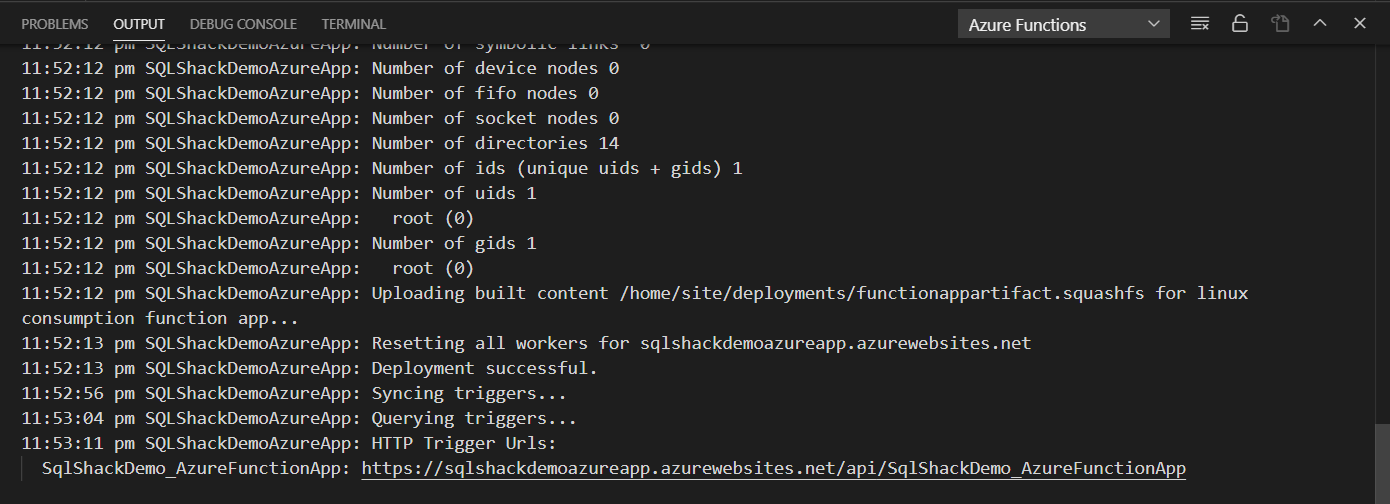
- aptX: Чистый беспроводной звук в высококачественных смартфонах, динамиках, саундбарах, наушники и планшеты.
- aptX HD: Потоковая передача с высоким разрешением на устройства Bluetooth.
- LDAC: Обеспечьте высококачественное прослушивание музыки по беспроводному соединению.
- Включить дополнительные кодеки и Отключить дополнительные кодеки : Если у вас есть дополнительные установленных реализаций кодеков, используйте эти параметры для их включения и отключения.
- Диапазон аудиовыборок Bluetooth: Отрегулируйте количество аудиовыборок в секунду, выбор частоты дискретизации аудиокодека. Использование более высоких частот дискретизации больше ресурсов.
- Аудио битов Bluetooth На выборку: Установите количество битов информации в каждом
аудио образец. Чем выше битрейт, тем лучше звук, но файл сэмпла
больше.
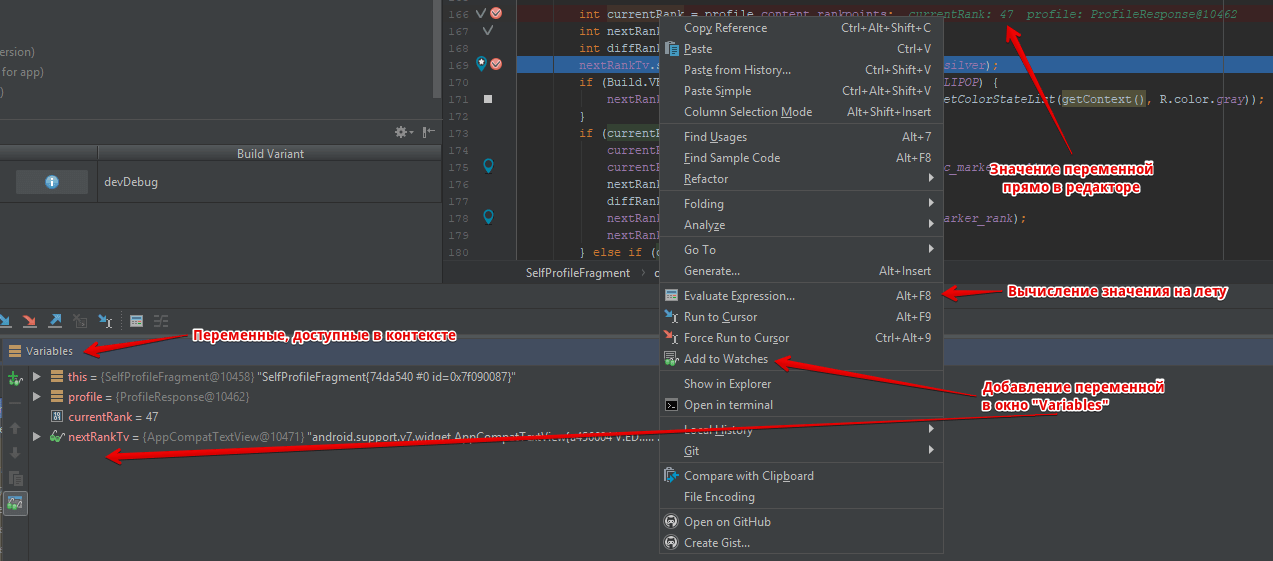
- Режим аудиоканала Bluetooth: Выберите моно или стерео.
- Аудиокодек Bluetooth LDAC: Оптимизация звука для повышения качества звука, баланса качество звука и соединения, увеличьте качество соединения или используйте адаптивный битрейт для сбалансировать звук и качество связи.
В следующем списке описаны другие способы настройки Wi-Fi и DHCP:
- Сертификация беспроводного дисплея : Включает расширенные элементы управления конфигурацией и параметры. для сертификации Wireless Display в соответствии со спецификациями, изложенными в Wi-Fi Alliance Спецификация дисплея Wi-Fi . Сертификация распространяется на Android 4.4 (уровень API 19) и выше.
- Включить подробное ведение журнала Wi-Fi: Повышает уровень ведения журнала Wi-Fi для каждого
беспроводная сеть (SSID), к которой вы подключаетесь, в соответствии с ее относительной силой принимаемого сигнала
(РССИ).
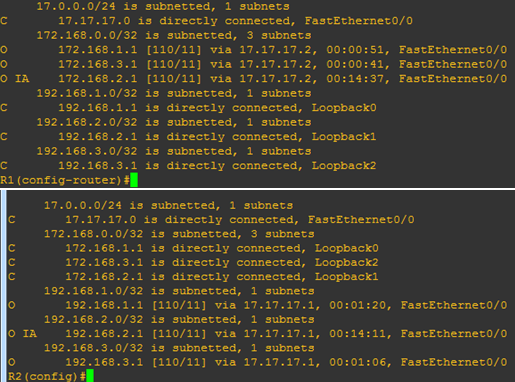 Дополнительные сведения о журналах см.
Запись и просмотр журналов с помощью Logcat.
Дополнительные сведения о журналах см.
Запись и просмотр журналов с помощью Logcat. - Агрессивная передача Wi-Fi на сотовую связь: При слабом сигнале делает Wi-Fi более эффективен при передаче соединения для передачи данных в сотовую сеть.
Ввод
Рис. 6. Расположение указателя
Включите Показывать нажатия , чтобы отображать нажатия при касании экрана. Под вашим пальцем или стилусом и следует за вами при перемещении по экрану. Касание работает как указатель, когда Вы записываете видео на свое устройство.
Включите Pointer Location , чтобы показать местоположение указателя (касания) на устройстве с помощью перекрестия. В верхней части экрана появляется полоса для отслеживания координат перекрестия (рис. 6). При перемещении указателя координаты на полосе отслеживают положение перекрестия и путь указателя рисует на экране.
Чертеж
Рис. 7. Конструкции пользовательского интерфейса
7. Конструкции пользовательского интерфейса
Параметры рисования предоставляют визуальные подсказки о пользовательском интерфейсе приложения и о том, как оно работает.
Включите Show Layout Bounds , чтобы показать границы клипа, поля и другие параметры вашего приложения. конструкции пользовательского интерфейса на устройстве, как показано на рисунке 7.
Другие параметры рисования включают следующее:
- Принудительное направление компоновки справа налево: Принудительное направление компоновки экрана справа налево (RTL) или слева направо (по умолчанию).
- Масштаб анимации окна: Устанавливает скорость воспроизведения анимации окна, чтобы вы могли проверить его производительность на разных скоростях. Чем меньше масштаб, тем выше скорость.
- Масштаб анимации перехода: Устанавливает скорость воспроизведения анимации перехода,
могу проверить
его производительность на разных скоростях.
 Чем меньше масштаб, тем выше скорость.
Чем меньше масштаб, тем выше скорость. - Имитация дополнительных дисплеев: Создает дополнительный дисплей в качестве наложения на устройство.
Это полезно при поддержке дополнительных дисплеев с
ПрезентацияAPI. См. Дополнительные дисплеи.
Аппаратное ускорение рендеринга
Рисунок 8. Цветовое пространство Deuteranomaly
Параметры аппаратного ускорения рендеринга позволяют оптимизировать ваше приложение для его цели. аппаратные платформы, используя аппаратные опции, такие как графический процессор, аппаратные уровни, и многовыборочное сглаживание (MSAA).
Коснитесь Имитировать цветовое пространство , чтобы изменить цветовую схему всего пользовательского интерфейса устройства.
Варианты относятся к типам дальтонизма.
Возможные варианты: Disabled (без моделируемой цветовой схемы), Monochromacy (черный, белый и серый),
Дейтераномалия (красно-зеленый), протаномалия (красно-зеленый) и тританомалия (сине-желтый).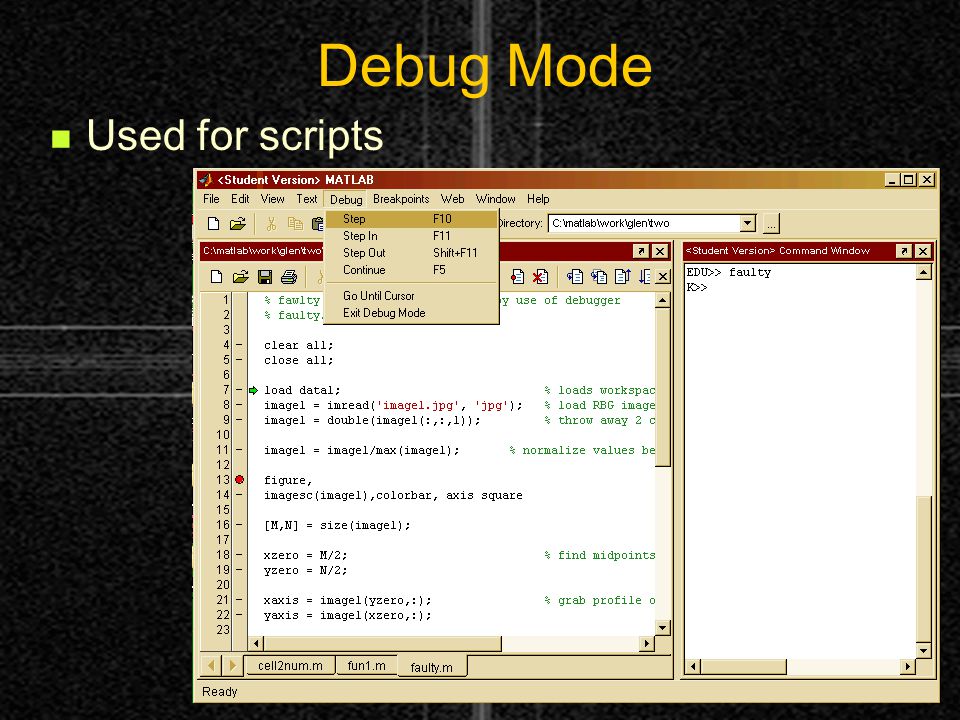 Протаномалия относится к красно-зеленой цветовой слепоте со слабостью красных цветов,
а дейтераномалия (показана на рисунке 8) относится к красно-зеленой дальтонизму со слабостью в зеленом цвете.
цвета.
Протаномалия относится к красно-зеленой цветовой слепоте со слабостью красных цветов,
а дейтераномалия (показана на рисунке 8) относится к красно-зеленой дальтонизму со слабостью в зеленом цвете.
цвета.
Если вы делаете снимки экрана в смоделированном цветовом пространстве, они выглядят нормально, как если бы вы не меняла цветовую схему.
Вот некоторые другие способы использования аппаратных опций:
- Установить графический процессор: Измените графический движок Open GL по умолчанию на Open GL Skia графический движок.
- Принудительный рендеринг с помощью графического процессора: Заставляет приложения использовать графический процессор для 2D-рисования, если они были написаны без рендеринга GPU по умолчанию.
- Показать обновления вида графического процессора: Отображает любой элемент на экране, нарисованный с помощью графического процессора.
- Отладка перерисовки графического процессора: Отображает цветовое кодирование на вашем устройстве, чтобы вы могли
визуализируйте, сколько раз один и тот же пиксель был нарисован в одном и том же кадре.
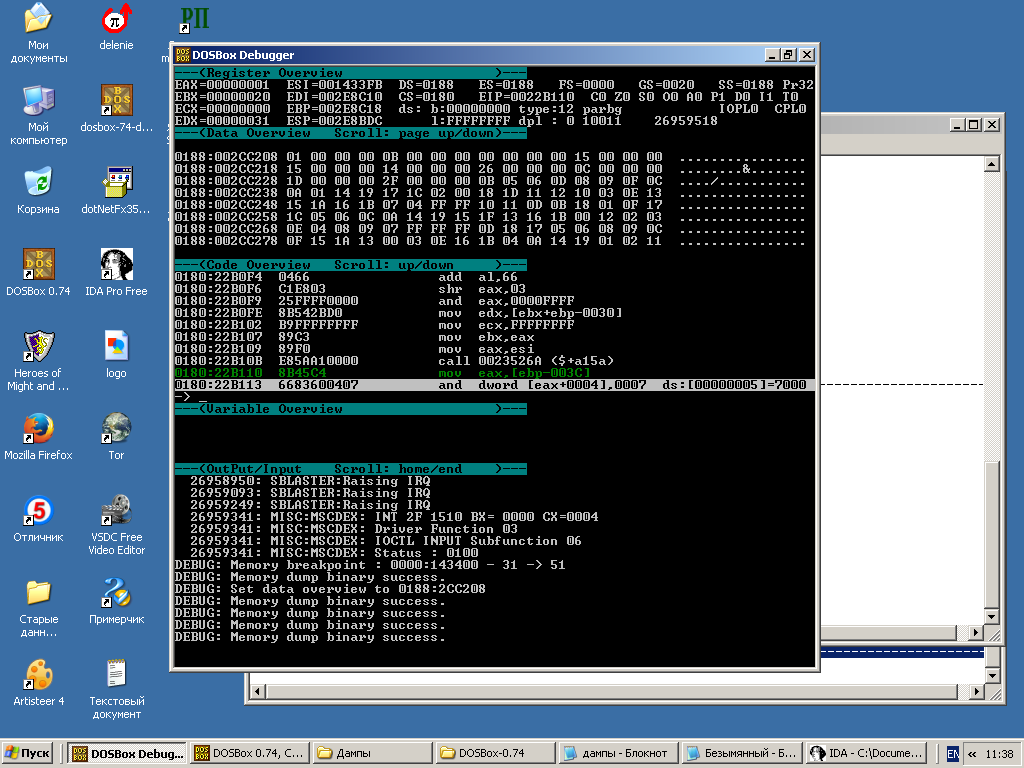 Визуализация показывает, где ваше приложение может выполнять больше рендеринга, чем необходимо.
Дополнительные сведения см. в разделе Визуализация перегрузки графического процессора.
Визуализация показывает, где ваше приложение может выполнять больше рендеринга, чем необходимо.
Дополнительные сведения см. в разделе Визуализация перегрузки графического процессора. - Отладка операций непрямоугольного клипа: Отключает область отсечения на холсте для создания необычного (непрямоугольного) полотна области. Обычно область отсечения не позволяет рисовать что-либо за пределами области. круглая область отсечения.
- Принудительно 4x MSAA: Включает сглаживание множественных выборок (MSAA) в приложениях Open GL ES 2.0.
- Отключение аппаратных наложений: Использование аппаратного наложения позволяет каждому приложению, отображающему
что-то на экране, чтобы использовать меньше вычислительной мощности. Без оверлея приложение делится видео
памяти и должен постоянно проверять наличие столкновений и отсечений, чтобы отобразить правильный
изображение.
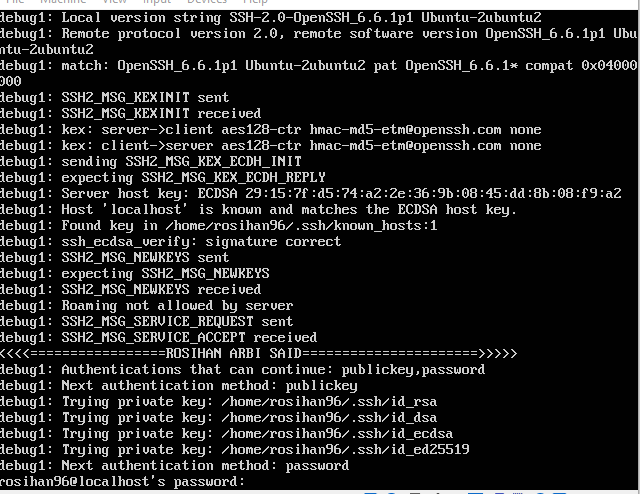 Проверка использует много вычислительной мощности.
Проверка использует много вычислительной мощности.
Медиа
Включите параметр Disable USB audio routing , чтобы отключить автоматическую маршрутизацию на внешние аудиоустройства. подключен к компьютеру через порт USB. Автоматическая маршрутизация может мешать приложения, поддерживающие USB.
В Android 11 и более поздних версиях, когда приложение без RECORD_AUDIO разрешение использует UsbManager запросить прямой доступ к USB-аудиоустройству с возможностью захвата звука (например, к USB-накопителю).
гарнитура) появляется предупреждающее сообщение с просьбой подтвердить разрешение на использование устройства.
система игнорирует любую опцию «всегда использовать», поэтому пользователь должен подтвердить предупреждение и предоставить
разрешение каждый раз, когда приложение запрашивает доступ. Чтобы избежать такого поведения, ваше приложение должно запрашивать RECORD_AUDIO разрешение.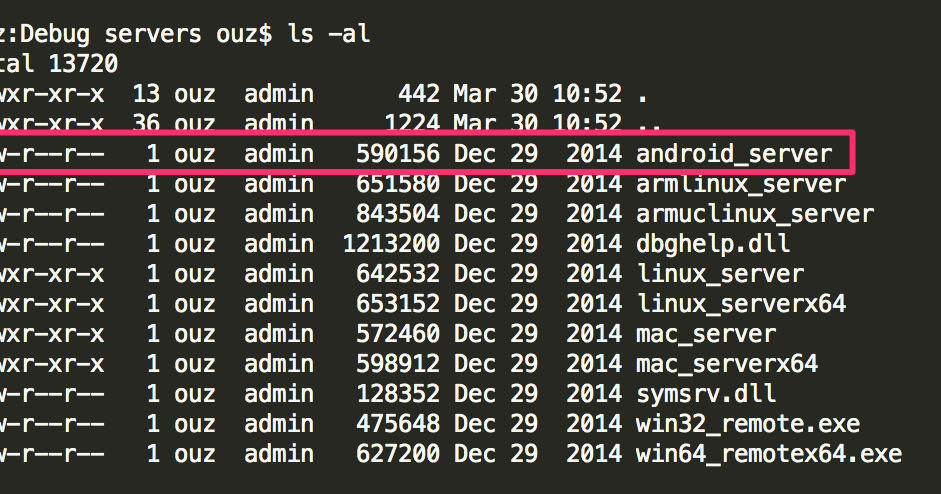
Мониторинг
Рис. 9. Гистограмма
Параметры мониторинга предоставляют визуальную информацию о производительности приложения, такую как длинный поток и операции с графическим процессором.
Коснитесь Профиль GPU-рендеринга , а затем На экране в виде полос для отображения графического рендеринга профиль в виде брусков (рис. 9). Для большего информация см. Профильный рендеринг GPU.
Приложения
Рисунок 10. Установить ограничения фонового процесса
Параметры приложения помогают понять, как ваше приложение работает на целевом устройстве.
Нажмите Ограничение фоновых процессов , чтобы установить количество процессов, которые могут выполняться. в фоновом режиме в одно время. Возможные настройки показаны на рисунке 10.
Нажмите Сбросить ограничение скорости ShortcutManager во время тестирования, чтобы фоновые приложения могли продолжать работу.